Im Fensterbereich „Optimierung“ können Sie die zu erzeugenden Optimierungsstufen sowie die aktiven Optionen auswählen.
Die Einstellungen ähneln denen für den ProOptimizer-Modifikator. Der Hauptunterschied besteht darin, dass Sie verschiedene Dateien erzeugen können, die jeweils über eine andere Optimierungsstufe verfügen.
Benutzeroberfläche
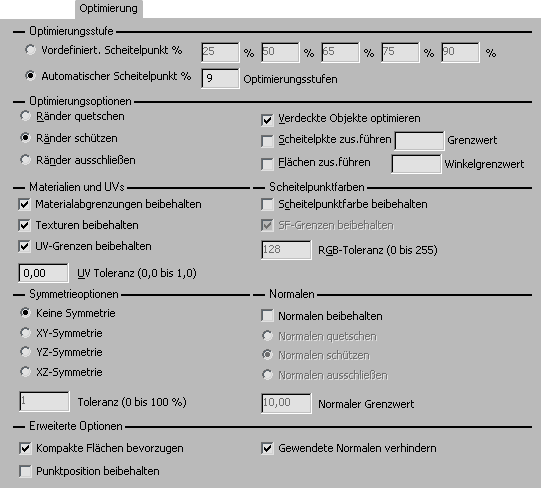
Gruppe „Optimierungsstufe“
Die Steuerelemente in dieser Gruppe sind vergleichbar mit der Scheitelpunkt-%-Steuerung für den Modifikator (siehe ProOptimizer-Modifikator), ermöglichen jedoch das Erstellen mehrerer optimierter Szenen während der Batch-Verarbeitung.
- Vordefinierter Scheitelpunkt %
-
Wenn die Option „Vordefinierter Scheitelpunkt %“ aktiviert ist, können Sie bis zu fünf optimierte Dateien erzeugen, indem Sie selbst eingegebene Scheitelpunkt %-Werte verwenden. Vorgaben = 25, 50, 65, 75, 90.
Wenn Sie weniger als fünf Werte eingeben, erzeugt ProOptimizer nur so viele optimierte Dateien, wie Sie an Scheitelpunkt %-Werten eingegeben haben.
- Automatischer Scheitelpunkt %
-
Wenn die Option „Automatischer Scheitelpunkt %“ aktiviert ist, erzeugt ProOptimizer in regelmäßigen Scheitelpunkt %-Intervallen verschiedene optimierte Dateien. Jedes Intervall muss größer als 0 und kleiner als 100 Prozent sein (bei 0 Prozent würde keine Geometrie übrigbleiben, bei 100 Prozent würde es sich um das Originalmodell handeln).
Bei der von Ihnen gewählten Zahl handelt es sich um die Zahl der optimierten Dateien, die von ProOptimizer erzeugt werden. Vorgabe = 9.
Mit dem Vorgabewert 9 zum Beispiel werden für die optimierten Dateien die Scheitelpunkt %-Werte 10, 20, 30, 40, 50, 60, 70, 80 und 90 verwendet. Wenn Sie den Wert auf 3 ändern, lauten die verwendeten Scheitelpunkt %-Werte 25, 50 und 75. Bei der Zahl 50 (eigentlich zu groß, um nützlich zu sein) würden die Scheitelpunkt %-Werte 2, 4, 6 usw. bis 98 verwendet.
Weitere Informationen zum Speichern optimierter Dateien erhalten Sie unter Batch-Optimierung: Gruppe Optimierte Dateien.
Gruppe „Optimierungsoptionen“
- Ränder quetschen / Ränder schützen / Ränder ausschließen
-
Siehe Gruppe Optimierungsmodus.
- Ausgeblendete Objekte optimieren
-
Wenn die Option aktiviert ist, optimiert ProOptimizer ausgeblendete Objekte genauso wie sichtbare Objekte. Wenn die Option deaktiviert ist, optimiert ProOptimizer nur sichtbare Objekte. Vorgabe = Aktiviert.
- Scheitelpunkte zusammenführen
-
Wenn die Option aktiviert ist, wird vor der Optimierung das Hilfsmittel „Scheitelpunkte zusammenführen“ angewendet. Vorgabe = Deaktiviert.
Tipp: Verwenden Sie das Hilfsmittel, wenn ein Modell nicht verbundene Flächen aufweist, die verbunden sein sollten.- Grenzwert Die Grenzwerteinstellung für das Hilfsmittel "Scheitelpunkte zusammenführen". Siehe Gruppe Hilfsmittel zum Zusammenführen.
- Flächen zusammenführen
-
Wenn die Option aktiviert ist, wird vor der Optimierung das Hilfsmittel „Flächen zusammenführen“ angewendet. Vorgabe = Deaktiviert.
Tipp: Verwenden Sie das Hilfsmittel, wenn das Modell Oberflächen aufweist, die in koplanare Flächen unterteilt sind.- Winkelgrenzwert Die Winkelgrenzwerteinstellung für das Hilfsmittel "Flächen zusammenführen". Siehe Gruppe Hilfsmittel zum Zusammenführen.
Gruppe „Materialien und UVs“
Diese Optionen entsprechen den Modifikator-Optionen. Siehe Gruppe Materialien und UVs.
Gruppe „Scheitelpunktfarbe“
Diese Optionen entsprechen den Modifikator-Optionen. Siehe Gruppe Scheitelpunktfarben.
Gruppe „Symmetrieoptionen“
Diese Optionen entsprechen den Modifikator-Optionen. Siehe Rollout Symmetrieoptionen.
Bereich "Normalen"
Diese Optionen entsprechen den Modifikator-Optionen. Siehe Bereich Normalen.
Gruppe „Erweiterte Optionen“
Diese Optionen entsprechen den Modifikator-Optionen. Siehe Rollout Erweiterte Optionen.